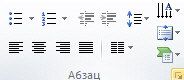Работа в презентации со шрифтом и текстом
Что такое шрифт?
Прежде всего, давайте рассмотрим понятие "шрифт". Шрифт - это набор символов определенного размера и рисунка. Другими словами, компьютерный шрифт представляет собой программу, которая может быть использована во всех приложениях Windows, в том числе и в PowerPoint.
Шрифт - это способ кодирования текстовой информации, используемый при ее передаче в виде изображения. Шрифт определяет взаимное соответствие между символами определенного алфавита и их изображениями, которые называются литерами. Знаки, образующие шрифт, имеют определенные орнаментальные характеристики, такие как засечки, декоративные завитки и др.
Источники шрифтов на компьютере
Шрифты входят в комплект системы Windows, разрабатываются производителями приложений и поставляются вместе с ними. Наконец, есть фирмы, занятые исключительно производством шрифтов на все случаи жизни.
Исторически сложилось так, что в мире существует несколько стандартов шрифтов для персональных компьютеров. Наиболее популярны шрифты корпорации Adobe Systems (шрифты стандарта Type 1), и Microsoft (шрифты стандарта ТruеТуре). Оба стандарта имеют свои достоинства, что привело к их параллельному сосуществованию. В PowerPoint используются ТruеТуре шрифты.
Часто большие коллекции шрифтов поставляются вместе с некоторыми графическими, издательскими или офисными программами. Примером может служить MS Office, в состав поставки которого входит громадный набор шрифтов. К сожалению, как правило, эти шрифты не являются кириллическими, и поэтому их использование в России ограничено. В Интернете сложилась аналогичная ситуация. Существует громадный выбор бесплатных или условно-бесплатных шрифтов, однако только не многие из них являются кириллическими.
Классификация шрифтов
Классификация шрифтов порядком запутана и противоречива. Но, несмотря на огромное количество шрифтов по применению их можно разделить всего на 3 группы:
- шрифты с засечками (антиква - serif);
- шрифты без засечек (гротески - sans serif);
- прочие - декоративные (decorative), рукописные (script) и т. п.
Виды шрифтов изображены на рис. 3.1.
Различные исследования показали, что шрифты с засечками читаются легче, так как засечки помогают взгляду передвигаться от буквы к букве, и буквы при этом не сливаются друг с другом. С другой стороны, буквы без засечек легче читать в шрифтах очень большого или очень малого размера. Но установить единообразные правила практически невозможно, так как кроме начертания огромное значение имеет кегль шрифта, длина строк, интерлиньяж, свободное пространство и даже бумага (при представлении продукции в бумажном виде). Декоративные шрифты имеют произвольный рисунок символов и применяются в основном как элементы дизайна. Их не рекомендуется использовать в качестве основного текста, так как они неудобочитаемые. Заголовки, броские выделения - вот место таких шрифтов в тексте.
Необходимость выбора из большого числа шрифтов может испугать новичка. Но не стоит бояться, приглядывайтесь к тому, какие шрифты используют ваши коллеги, создайте шрифтовой каталог шрифтов, имеющихся в вашем распоряжении. Выберите 5-10 шрифтов, которые наиболее вам симпатичны, и пользуйтесь ими. Постепенно добавляйте в вашу гарнитуру новые начертания, разнообразьте свой стиль.
Установка шрифтов в ОС Windows
Во время инсталляции Windows производится установка набора стандартных шрифтов, файлы которых записываются на винчестер. Windows и другие приложения используют эти шрифты по умолчанию. Всегда возможно в дальнейшем установить дополнительные или удалить уже установленные шрифты.
Удобнее всего установить новый шрифт, используя пиктограмму Шрифты в Панели управления, при нажатии на которую открывается окно с перечнем шрифтов, уже установленных в системе ( рис. 3.2).
Для установки нового шрифта служит команда Файл - Установить шрифт. В появившемся при выполнении данной команды диалоговом окне Добавление шрифтов следует выбрать папку, в которой находится устанавливаемый в систему шрифт (или шрифты).
Далее, выделяя шрифт щелчком мыши, выберите из списка шрифты необходимые для установки, причем для выбора не одного, а сразу нескольких шрифтов следует держать нажатой клавишу <Ctrl>.
В Windows существует специальная системная папка шрифтов Windows\Fonts. Для того чтобы шрифты, которые вы устанавливаете, были скопированы в эту папку, в диалоговом окне Добавление шрифтов предусмотрен специальный флажок Копировать шрифты в папку Fonts. Будучи установленным, шрифт заносится в системный реестр, после чего становится доступным для всех приложений Windows (и для PowerPoint тоже).
Текст, стиль текста, атрибуты оформления
Текст (от лат. textus - ткань, соединение) - 1. Всякая записанная речь (литературное произведение, сочинение, документ, а также часть, отрывок из них). 2. Основная часть печатного набора (без иллюстраций, чертежей, таблиц).
При рассмотрение не отдельных литер, а их совокупности (образующей текст), появляются новые термины. В презентации каждый элемент текста книги, будь то основной текст, заголовок, примечание и т. п., имеет свой стиль оформления.
Стиль текста - совокупность всех параметров оформления текста, присущих данному его отрезку.
Атрибуты стиля текста включают следующие понятия: гарнитура шрифта; начертание; кегль; интерлиньяж; межбуквенный просвет; междусловный пробел; выключка; отступ первой строки; втяжка (отступы справа и слева); межабзацные отбивки; другие приемы оформления. Однако, поскольку шрифтоведение и типографика - отдельные и большие темы, то здесь на каждом из этих терминов по теме "шрифт и текст" мы останавливаться не имеем возможности.
Типографика - графическое оформление печатного текста посредством набора и вёрстки с использованием норм и правил, специфических для данного языка.
Понятие абзаца
При работе с текстом важную роль играет понятие абзаца - отступа или пробела в начале текста, главы или красной строки. Обычно новый абзац текста начинается отступом первой строки (иногда его называют красной строкой ), при котором перед первой буквой вставляется пробел определенной величины. Отступ первой строки (абзацный отступ) может быть положительным (в этом случае первая строка сдвигается вправо относительно всех остальных строк абзаца) или отрицательным (первая строка выходит влево за край основного текста, то есть все строки абзаца, начиная со второй, смещаются относительно первой строки вправо на некое фиксированное расстояние). Кроме того, абзац может вовсе не иметь абзацного отступа. Для обозначения этой ситуации в типографском производстве принят термин тупой строки.
Абзацный отступ - это сигнал к своеобразной паузе, организующей чтение. От больших блоков, не расчлененных на абзацы, читательское восприятие притупляется или идет не в нужном ключе. Выделяя значимые части текста, абзац выполняет роль своеобразного акцента, активно воздействующего на внимание человека.
Абзац (нем. Absatz - красная строка, буквально - уступ) - это отступ в начальной строке печатного или рукописного текста (часть текста, связанная смысловым единством и выделенная отступом первой строки). В графических редакторах текста, абзац - это последовательность строк, выровненная слева и справа по некоторым границам.
Газетчики иногда называют абзацы "графами", чтобы подчеркнуть их отличие от книжных параграфов. Графы - это короткие сегменты мысли. Стандартные газетные абзацы состоят из трех или четырех предложений, то есть около 40-50 слов. Графы - это и элемент дизайна, который делает газетное пространство свободным и живым. Читатель с неохотой берется за чтение материалов, которые выглядят большими. Деление на графы делает материал более читабельным, так как зрительно он не выглядит столь громоздким и многословным.
Добавление текста на слайд
На слайде можно произвести:
- Добавление основного текста или текста заголовка в рамках,
- Добавление текста в фигуру,
- Добавление текста в надпись.
Добавление основного текста или текста заголовка в рамках
Макет слайда содержит рамки для текста и объектов в различных комбинациях. В соответствующие рамки вводится текст заголовков слайдов, подзаголовков и основной текст. Рамка представлена пунктирной границей, внутри которой содержится текст заголовка слайда.
Чтобы добавить на слайд основной текст или заголовок в рамке, выполните следующие действия.
Щелкните внутри текстовой рамки и введите текст или вставьте его из буфера обмена ( рис. 3.3).
Если текст не умещается в рамке, то по мере ввода новых знаков шрифт и межстрочное расстояние будут уменьшаться до нужного размера.
Добавление текста в фигуру и создание надписи
Текст может быть заключен внутри фигур, таких как квадраты, окружности, контуры и фигурные стрелки. При вводе текста в фигуру он становится вложенным в нее, а, следовательно, будет перемещаться и поворачиваться вместе с ней. Когда текст расположен поверх фигуры, он независим от нее, то есть не перемещается вместе с фигурой.
- Чтобы добавленный текст стал частью фигуры, выберите фигуру, а затем введите текст или вставьте его из буфера обмена.
- Чтобы добавленный текст можно было перемещать независимо от фигуры, командой Вставка - Надпись добавьте текстовое поле, а затем введите текст или вставьте его из буфера обмена ( рис. 3.4).

Рис. 3.4. Верхний текст является частью фигуры и вращается вместе с ней, а нижний текст не является частью фигуры и независим от нее
Надписи используются для размещения текста в любом месте слайда, в том числе и за пределами текстовых рамок. Например, можно добавить заголовок к рисунку , создав текстовое поле и разместив его около рисунка. При помощи надписей можно также добавлять текст к фигурам, когда его не требуется связывать с ними.
Создание списков
В одних прототипах текст автоматически форматируется как маркированный список, а в других прототипах - нет. Для создания маркированных списков на вкладке Главная найдите группу Абзац ( рис. 3.5).
Здесь расположены инструменты, знакомые всем, кто работал в MS Office, и, в частности, инструменты для создания списков.